Observação
O acesso a essa página exige autorização. Você pode tentar entrar ou alterar diretórios.
O acesso a essa página exige autorização. Você pode tentar alterar os diretórios.
Comece a usar o Service Connector para conectar seu Serviço de Aplicativo do Azure a bancos de dados, contas de armazenamento e outros serviços do Azure. O Conector de Serviço simplifica a autenticação e a configuração, permitindo que você se conecte aos recursos usando identidades gerenciadas de outros métodos de autenticação.
Este artigo fornece instruções passo a passo para o portal do Azure e a CLI do Azure. Escolha seu método preferencial usando as guias acima.
Pré-requisitos
- Uma conta do Azure com uma assinatura ativa. Crie uma conta gratuitamente.
- Um aplicativo implantado no Serviço de Aplicativo em uma região com suporte do Conector de Serviço. Se você ainda não tiver um, crie e implante um aplicativo no Serviço de Aplicativo.
- As permissões necessárias para criar e gerenciar conexões de serviço.
- Uma conta do Azure com uma assinatura ativa. Crie uma conta gratuitamente.
- Um aplicativo implantado no Serviço de Aplicativo em uma região com suporte do Conector de Serviço. Se você ainda não tiver um, crie e implante um aplicativo no Serviço de Aplicativo.
- As permissões necessárias a seguir.
Use o ambiente Bash no Azure Cloud Shell. Para obter mais informações, confira Introdução ao Azure Cloud Shell.
Se você preferir executar comandos de referência da CLI localmente, instale a CLI do Azure. Para execuções no Windows ou no macOS, considere executar a CLI do Azure em um contêiner do Docker. Para obter mais informações, consulte Como executar a CLI do Azure em um contêiner do Docker.
Se você estiver usando uma instalação local, entre na CLI do Azure usando o comando az login . Para concluir o processo de autenticação, siga as etapas exibidas no terminal. Para obter outras opções de entrada, consulte Autenticar no Azure usando a CLI do Azure.
Quando solicitado, instale a extensão da CLI do Azure no primeiro uso. Para obter mais informações sobre extensões, confira Usar e gerenciar extensões com a CLI do Azure.
Execute az version para localizar a versão e as bibliotecas dependentes instaladas. Para atualizar para a versão mais recente, execute az upgrade.
- Este início rápido requer a versão 2.30.0 ou superior da CLI do Azure. Para atualizar para a versão mais recente, execute
az upgrade. Se você está usando o Azure Cloud Shell, a versão mais recente já está instalada.
Configuração inicial
Se você estiver usando o Service Connector pela primeira vez, comece executando o comando az provider register para registrar o provedor de recursos do Service Connector.
az provider register -n Microsoft.ServiceLinkerDica
Você pode verificar se o provedor de recursos já foi registrado executando o comando
az provider show -n "Microsoft.ServiceLinker" --query registrationState. Se a saída forRegistered, o Service Connector já está registrado.Opcionalmente, use o comando az webapp connection list-support-types da CLI do Azure para obter uma lista de serviços de destino com suporte para o Serviço de Aplicativo.
az webapp connection list-support-types --output table
Criar uma conexão de serviço no Serviço de Aplicativo
Use o Service Connector para criar uma conexão de serviço entre o Serviço de Aplicativo do Azure e o Armazenamento de Blobs do Azure. Este exemplo demonstra a conexão com o Armazenamento de Blobs, mas você pode usar o mesmo processo para outros serviços do Azure com suporte.
Selecione a barra de pesquisa De pesquisa de recursos, serviços e documentos (G +/) na parte superior do portal do Azure, digite Serviços de Aplicativo e selecione Serviços de Aplicativo.
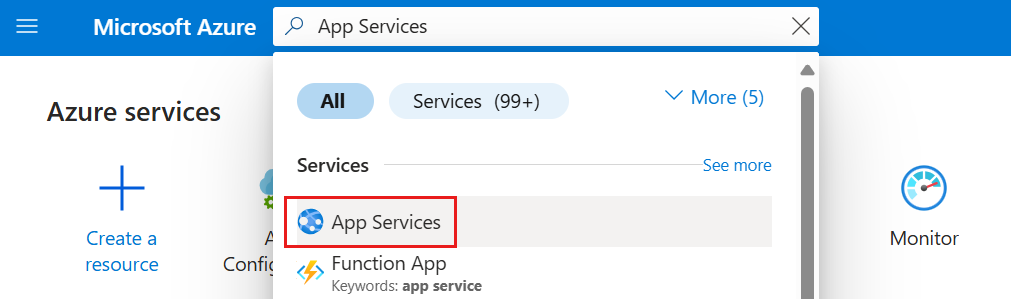
Selecione o recurso do Serviço de Aplicativo que você deseja conectar a um recurso de destino.
Selecione oConector de Serviçode Configurações> no menu de serviço. Em seguida, selecione Criar.
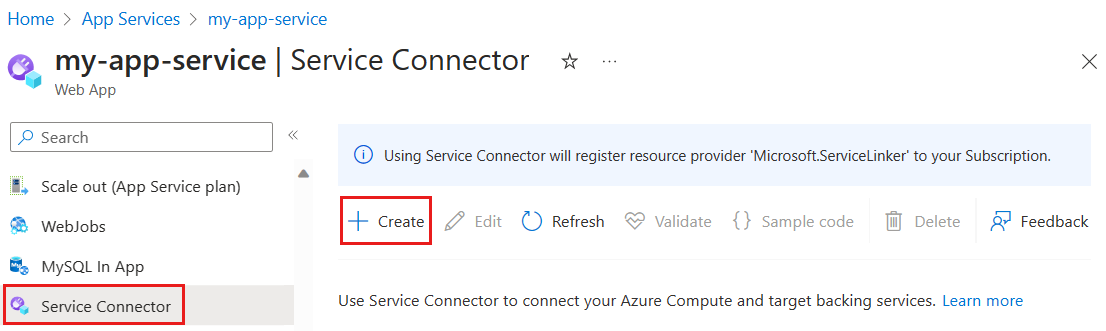
Na guia Noções básicas , selecione ou insira as seguintes configurações.
Configuração Exemplo Descrição Tipo de serviço Armazenamento – Blob O tipo de serviço de destino. Se você não tiver um Armazenamento de Blobs da Microsoft, poderá criar um ou usar outro tipo de serviço. Nome da conexão my_connection O nome da conexão que identifica a conexão entre o Serviço de Aplicativo e o serviço de destino. Use o nome da conexão fornecido pelo Conector de Serviço ou escolha um nome de conexão próprio. Assinatura Minha assinatura A assinatura para o serviço de destino (o serviço ao qual você deseja se conectar). O valor padrão é a assinatura para esse recurso de Serviço de Aplicativo. Conta de armazenamento my_storage_account A conta de armazenamento de destino à qual você deseja se conectar. As instâncias de serviço de destino a serem escolhidas variam de acordo com o tipo de serviço selecionado. Tipo de cliente A mesma pilha de aplicativos neste Serviço de Aplicativo O valor padrão é proveniente da pilha de tempo de execução do Serviço de Aplicativo. Selecione a pilha de aplicativos que está nesta instância de Serviço de Aplicativo. Selecione Avançar: Autenticação para escolher um método de autenticação.
- Identidade gerenciada atribuída pelo sistema (recomendado)
- Identidade gerenciada atribuída pelo usuário
- Entidade de serviço
- Cadeia de conexão
A identidade gerenciada atribuída pelo sistema é a opção de autenticação recomendada. Selecione a Identidade gerenciada atribuída pelo sistema para se conectar por meio de uma identidade gerada no Microsoft Entra e vinculada ao ciclo de vida da instância de serviço.
Selecione Avançar: Rede para configurar o acesso de rede ao serviço de destino e selecione Configurar regras de firewall para habilitar o acesso ao serviço de destino.
Selecione Avançar: Examinar + Criar para examinar as informações fornecidas. Em seguida, selecione Criar para criar a conexão de serviço. Essa operação pode levar um minuto para ser concluída.
Execute o comando az webapp connection create para criar uma conexão de serviço do Serviço de Aplicativo para o Armazenamento de Blobs com uma identidade gerenciada atribuída pelo sistema. Você pode executar esse comando de duas maneiras:
Gere a nova conexão passo a passo:
az webapp connection create storage-blob --system-identityGere a nova conexão de uma só vez. Substitua os espaços reservados por suas próprias informações:
<source-subscription>, ,<source_resource_group>,<webapp>, ,<target-subscription>e<target_resource_group><account>.az webapp connection create storage-blob \ --source-id /subscriptions/<source-subscription>/resourceGroups/<source_resource_group>/providers/Microsoft.Web/sites/<webapp> \ --target-id /subscriptions/<target-subscription>/resourceGroups/<target_resource_group>/providers/Microsoft.Storage/storageAccounts/<account>/blobServices/default \ --system-identity
Dica
Se você não tiver uma conta de Armazenamento de Blobs, execute az webapp connection create storage-blob --new --system-identity para criar uma e conectá-la ao Serviço de Aplicativo usando uma identidade gerenciada.
Exibir conexões do Serviço de Aplicativo
Após a conexão ser criada com êxito, a página Conector de Serviço exibirá conexões existentes do Serviço de Aplicativo.
Selecione o botão > para expandir a lista e ver as variáveis de ambiente exigidas pelo código do aplicativo. Selecione Valor oculto para exibir o valor oculto.
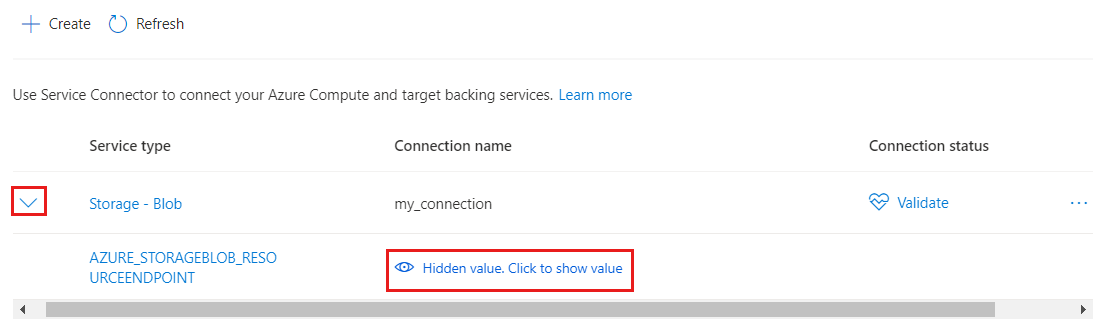
Selecione Validar para verificar sua conexão. Selecione Saiba mais para visualizar os detalhes da validação da conexão no painel à direita.
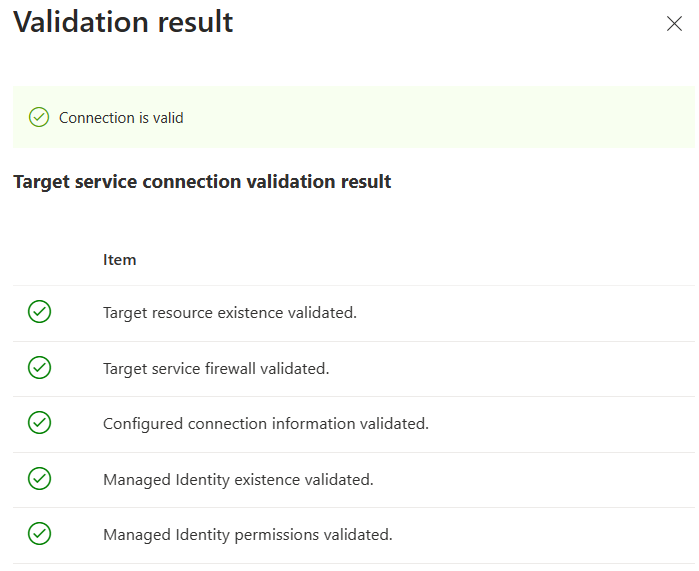
Exibir conexões do Serviço de Aplicativo
Execute o comando az webapp connection da CLI do Azure para listar conexões com seu Serviço de Aplicativo, fornecendo as seguintes informações:
- O nome do grupo de recursos que contém o Serviço de Aplicativo
- O nome do Serviço de Aplicativo
az webapp connection list --resource-group "<your-app-service-resource-group>" -n "<your-app-service-name>" --output table
Conteúdo relacionado
Siga os tutoriais abaixo para começar a criar seu próprio aplicativo com o Service Connector.
